Надсилання та отримання ел. листів в Odoo за допомогою сервера ел. пошти¶
Користувачі Odoo Online або Odoo.sh¶
Оскільки Odoo налаштовує власні поштові сервери для бази даних, вихідні та вхідні листи вже працюють із коробки. Тому клієнтам Odoo Online і Odoo.sh нічого не потрібно робити!
Якщо для надсилання великих пакетів масової розсилки не потрібен зовнішній поштовий сервер, просто скористайтеся стандартною онлайновою базою даних Odoo, оскільки вона вже попередньо налаштована для ел. пошти.
Сфера застосування цієї документації¶
Цей документ головним чином присвячений локальним користувачам Odoo, які не користуються перевагами готового рішення для надсилання та отримання ел. листів в Odoo, на відміну від Odoo Online і Odoo.sh.
У наступних розділах нижче міститься інформація про те, як інтегрувати зовнішній сервер ел. пошти з Odoo.
Попередження
Якщо ніхто в компанії не звик керувати серверами ел. пошти, настійно рекомендується Odoo Online і Odoo.sh. Системи ел. пошти цих типів хостингу Odoo працюють миттєво та контролюються професіоналами. Тим не менш, компанія може використовувати власний сервер ел. пошти, якщо вона хоче самостійно керувати репутацією сервера ел. пошти.
Примітка
Сервери ел. пошти Office 365 не дозволяють легко надсилати зовнішні ел. листи з таких хостів, як Odoo. Зверніться до документація Microsoft щоб це запрацювало.
Керування вихідними повідомленнями¶
Як системний адміністратор перейдіть до в Odoo та ввімкніть параметр Зовнішні сервери ел. пошти. Потім натисніть Зберегти. Далі клацніть Сервери вихідної пошти і натисніть Створити, щоб створити новий запис сервера вихідної пошти в Odoo. Зверніться до даних SMTP зовнішнього сервера ел. пошти. Коли всю інформацію буде заповнено, натисніть Тестувати з’єднання.
Ось типове налаштування сервера G Suite.
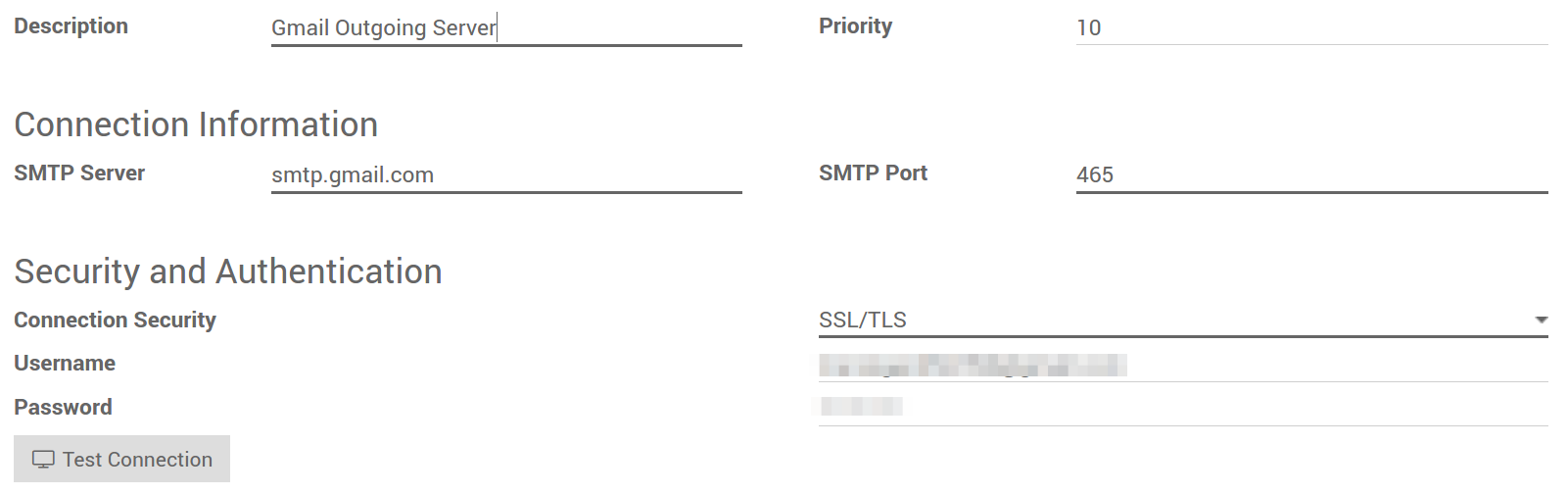
Потім поверніться до і встановіть ім’я домену ел. пошти в Аліаси домену. Нарешті натисніть Зберегти, щоб завершити налаштування сервера ел. пошти.
Примітка
Якщо під час натискання Тестувати з’єднання для адреси Gmail з’являється попередження [АВТЕНТИФІКАЦІЯ] Недійсні облікові дані (Помилка)`, активуйте опцію Доступ до менш безпечного додатку. Пряме посилання можна перейти тут.
Крім того, увімкніть параметр IMAP в обліковому записі Gmail.
Використовуйте сервер Office 365¶
Сервер Office 365 можна використовувати, якщо тип хостингу бази даних — Odoo on-premise. SMTP-ретранслятори Office 365 несумісні з Odoo Online або Odoo.sh, якщо Odoo не налаштовано на примусову вихідну адресу «Від».
Перегляньте документація Microsoft, щоб налаштувати ретрансляцію SMTP для IP-адреси бази даних Odoo.
Використання сервера G Suite¶
Сервер G Suite можна використовувати для будь-якого типу хостингу Odoo. Для цього налаштуйте службу ретрансляції SMTP. Етапи налаштування пояснюються в Документація Google.
Обмеження¶
Зверніть увагу, що порт 25 заблоковано з міркувань безпеки на платформах Odoo Online і Odoo.sh. Натомість спробуйте використати порти 465, 587 або 2525.
Використовуйте адресу ел. пошти «Від» за умовчанням¶
Іноді адреса ел. пошти «Від» (вихідна) може належати до іншого домену, і це може бути проблемою.
Наприклад, якщо клієнт з адресою ел. пошти mary@customer.example.com відповідає на повідомлення, Odoo спробує повторно розповсюдити той самий ел. лист іншим підписникам у потоці. Однак, якщо домен customer.example.com забороняє таке використання з міркувань безпеки, ел. пошта, яку Odoo намагається розповсюдити, буде відхилена серверами ел. пошти деяких одержувачів.
Щоб уникнути цієї проблеми, переконайтеся, що всі ел. листи використовують адресу «Від» з одного авторизованого домену.
Якщо MTA підтримує SRS (Sender Rewriting Scheme), SRS можна ввімкнути для обробки цих ситуацій. Однак це складніше та вимагає більше технічних знань, які не розглядаються в цій документації.
Натомість Odoo можна налаштувати, щоб робити щось подібне самостійно:
Встановіть Аліас домену в .

Увімкніть режим розробника.
Перейдіть до .
Додайте один параметр системи з наступного списку:
Щоб використовувати ту саму адресу «Від» для all вихідних повідомлень, використовуйте ключ
mail.force.smtp.fromі встановіть цю адресу як значення (наприклад,outgoing@mycompany.example.com).Щоб зберегти оригінальну адресу «Від» для ел. листів, які використовують той самий домен, але змінити її для ел. листів, які використовують інший домен, використовуйте ключ
mail.dynamic.smtp.fromі встановіть значення як адресу ел. пошти, яка має бути використовується в цих випадках (наприклад,outgoing@mycompany.example.com).
Управління вхідними повідомленнями¶
Odoo покладається на загальні псевдоніми електронної пошти, щоб отримувати вхідні повідомлення.
Відповіді повідомлень, відправлених з Odoo, спрямовуються в їх оригінальний дискусійний потік (і в папку «Вхідні» всіх його піписників) за допомогою аліаса catchall (catchall@).
Відскановані повідомлення направляються на відмову @, щоб відстежувати їх в Odoo. Це особливо використовується в Odoo Ел. Маркетинг щоб відмовитися від недійсних одержувачів.
Оригінальні повідомлення: для деяких бізнес-об’єктів є власний псевдонім для створення нових записів у Odoo із вхідних повідомлень електронної пошти:
Канал продажів (для створення лідів або нагод в Odoo CRM),
Підтримка каналу (для створення заявок у Службі підтримки Odoo),
Проекти (для створення нових завдань у Project Odoo),
Вакансії (для створення кандидатів у Odoo Recruitment),
тощо.
Залежно від поштового сервера може бути кілька методів отримання ел. листів. Найпростіший і найбільш рекомендований спосіб – це керувати однією адресою ел. пошти для кожного аліасу Odoo на поштовому сервері.
Створіть відповідні адреси ел. пошти на поштовому сервері (catchall@, bounce@, sales@ тощо).
Встановіть Аліас домену в .
Якщо типом хостингу бази даних є локальний Odoo, створіть Сервер вхідної пошти в Odoo для кожного псевдоніма. Це також можна зробити з Загальних налаштувань. Заповніть форму відповідно до налаштувань постачальника ел. пошти. Залиште поле Дії для виконання над вхідними листами порожнім. Коли всю інформацію буде заповнено, натисніть ТЕСТ ТА ПІДТВЕРДИТИ.
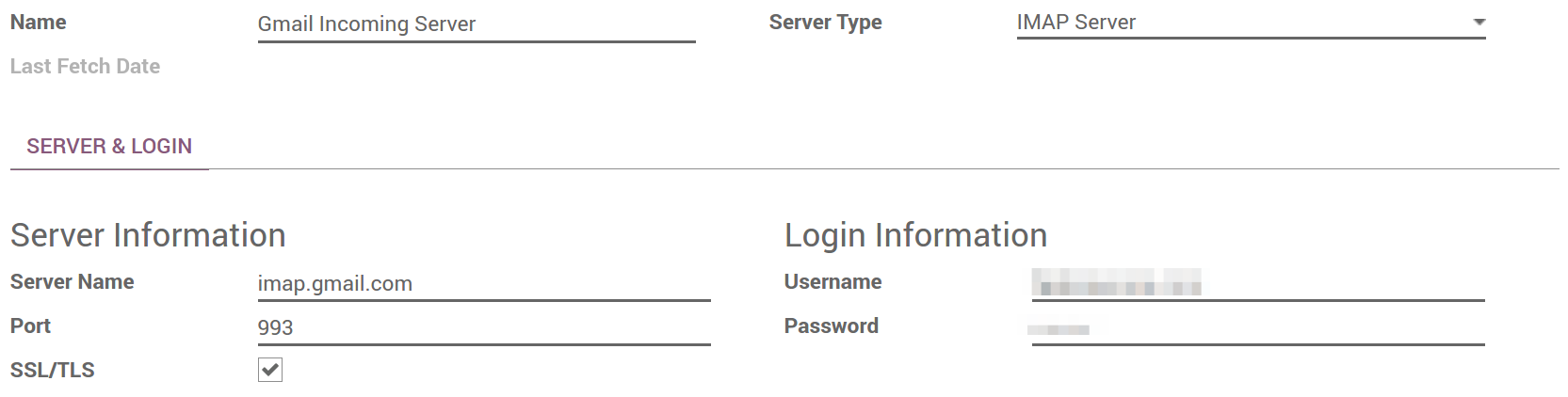
Якщо типом хостингу бази даних є Odoo Online або Odoo.sh, рекомендовано перенаправляти вхідні повідомлення на доменне ім’я Odoo, а не на зовнішній сервер ел. пошти. Таким чином, вхідні повідомлення можна отримати без затримки. Odoo Online отримує вхідні повідомлення із зовнішніх серверів лише раз на годину. Перенаправлення для всіх ел. адрес має бути налаштовано на доменне ім’я Odoo на сервері ел. пошти (наприклад, catchall@mydomain.ext на catchall@mycompany.odoo.com).
Усі аліаси можна налаштувати в Odoo. Аліаси об’єктів можна редагувати з відповідного перегляду конфігурації.
Порада
Щоб редагувати аліас catchall і bounce, спочатку активуйте режим розробника. Потім перейдіть до , щоб налаштувати аліаси (mail.catchall.alias & mail.bounce.alias).
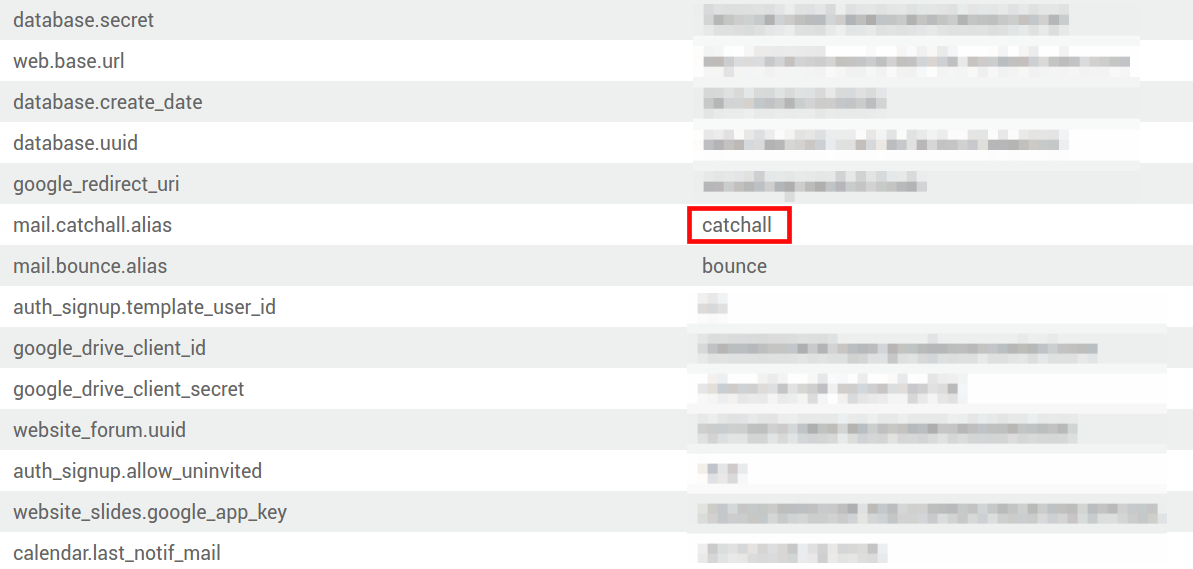
За замовчуванням вхідні повідомлення завантажуються кожні 5 хвилин у Odoo локально.
Примітка
Це значення можна змінити в режимі розробника. Перейдіть до і знайдіть Mail: Fetchmail Service.
Налаштуйте різні виділені сервери для транзакційної та масової пошти¶
В Odoo окремий сервер агента передачі пошти (MTA) можна використовувати для трансакційних ел. листів і масових розсилок. Приклад: використовуйте Postmark або SendinBlue для трансакційних ел. листів, а Amazon SES, Mailgun або Sendgrid для масових розсилок.
Порада
Стандартний сервер вихідної пошти вже налаштовано. Не створюйте альтернативний, якщо з технічних причин не потрібен спеціальний зовнішній сервер вихідної пошти.
Для цього спочатку активуйте режим розробника, а потім перейдіть до . Там створіть два налаштування сервера ел. пошти MTA; один для транзакційних ел. листів і один для сервера масової розсилки. Обов’язково надайте пріоритет серверу транзакцій над сервером масової розсилки, надавши нижчий номер пріоритету для сервера MTA транзакцій.
Тепер перейдіть до і ввімкніть Dedicated Server. З цими налаштуваннями Odoo використовує сервер із нижчим пріоритетом для транзакційних ел. листів, а сервер, вибраний тут, для масової пошти. Зауважте, що в цьому випадку записи SPF (Sender Policy Framework) домену повинні включати сервери транзакцій і масової пошти.